来源:小编 更新:2025-01-16 09:13:13
用手机看
亲爱的电脑小白们,你是否曾为制作Windows系统盘而烦恼?别担心,今天我要带你走进一个神奇的世界,让你轻松掌握制作Windows系统盘的秘诀!
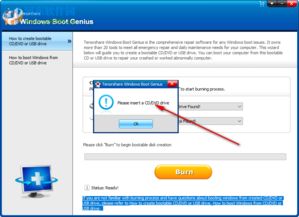
首先,你得有个好帮手——Ultriso。这款软件可是制作系统盘的神器,简单易用,功能强大。
1. 下载与安装:打开你的浏览器,搜索“软碟通”,找到官方网站,下载并安装。安装过程就像喝杯咖啡那么简单,跟着提示一步步来,很快就能完成。
2. 下载Windows镜像:接下来,你需要下载Windows镜像。打开浏览器,搜索“msdn”,找到官方网站,选择你想要的Windows版本,比如Windows 10。下载地址可能需要借助迅雷等下载工具,但别担心,这也不复杂。
3. 迅雷下载:打开迅雷,复制镜像地址粘贴进去,开始下载。下载完成后,你就能看到“已完成”的字样,恭喜你,准备工作大功告成!
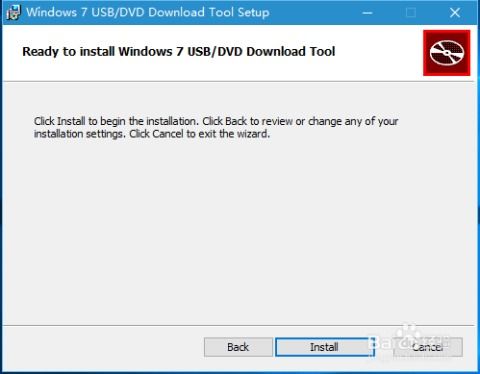
现在,让我们来见证Ultriso的神奇时刻!
1. 准备U盘:找一个空白的U盘,插入电脑。确保U盘容量至少8GB,这样才够用。
2. 管理员身份运行Ultriso:打开Ultriso,记得以管理员身份运行,这样才能发挥它的全部实力。
3. 导入镜像:将下载好的Windows镜像文件拖拽到Ultriso中。
4. 写入硬盘:点击“启动”按钮,然后选择“写入硬盘”。
5. 格式化:等待格式化完成,这个过程可能会花费一些时间。
6. 写入:格式化完成后,点击“写入”按钮,耐心等待。
7. 完成:写入完成后,你的Windows系统盘就制作成功了!
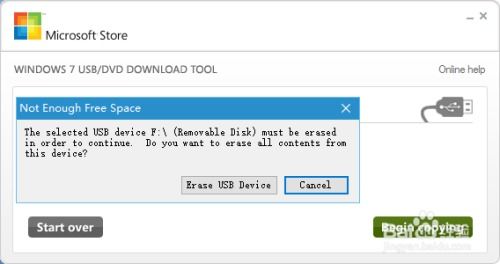
在制作Windows系统盘的过程中,有一些注意事项需要你牢记:
1. 备份重要数据:在格式化U盘之前,一定要备份重要数据,以免丢失。
2. 不要断电:在制作过程中,不要断开电源或移除U盘,以免损坏系统盘。
3. 设置启动顺序:使用系统盘安装系统时,需要正确设置电脑的启动顺序,将U盘设置为第一启动项。
4. 严格按照提示操作:在制作过程中,严格按照Ultriso的提示进行操作,避免误操作导致的问题。
通过以上步骤,你就能轻松制作出属于自己的Windows系统盘。
现在,你不再需要为系统崩溃而烦恼,也不再需要花费高昂的维修费用。只需一个U盘,你就能轻松解决电脑问题,享受科技带来的便捷。
快来试试吧,让你的电脑焕发新生!